So stellen Sie den 360-Speed-Browser-Kompatibilitätsmodus ein
PHP Editor Zimo stellt vor, wie man den Kompatibilitätsmodus von 360 Extremely Fast Browser einstellt. Wenn Sie den 360 Extreme Browser verwenden, wird die Seite manchmal nicht richtig angezeigt und Sie müssen möglicherweise den Kompatibilitätsmodus einstellen. Der konkrete Vorgang besteht darin, auf das Einstellungssymbol in der oberen rechten Ecke des Browsers zu klicken, „Kompatibilitätsmodus“ auszuwählen, dann im Popup-Dialogfeld den erforderlichen Modus auszuwählen und schließlich auf „OK“ zu klicken, um die Einstellungen abzuschließen. Dadurch können Webseiten im 360 Speed Browser normal angezeigt werden und das Surferlebnis verbessert werden.
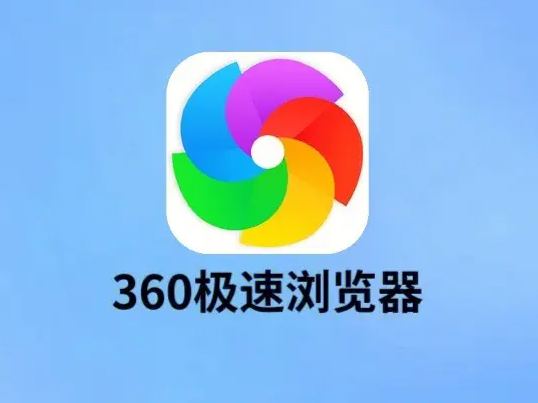
So stellen Sie den Kompatibilitätsmodus von 360 Speed Browser ein
1 Öffnen Sie den von dieser Website heruntergeladenen 360 Speed Browser. Klicken Sie nach dem Öffnen der Software auf das Symbol mit den drei horizontalen Balken in der oberen rechten Ecke.
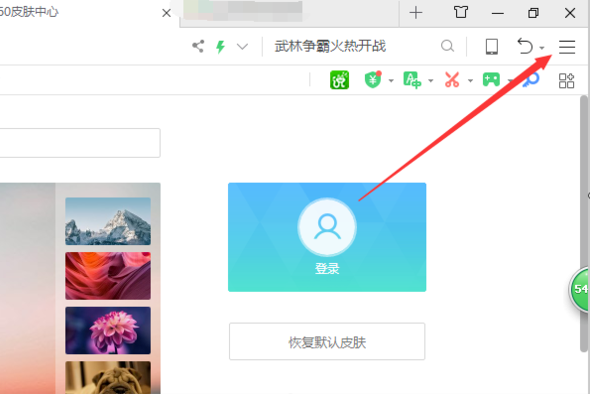
2. Klicken Sie in den Popup-Optionen auf [Einstellungen].
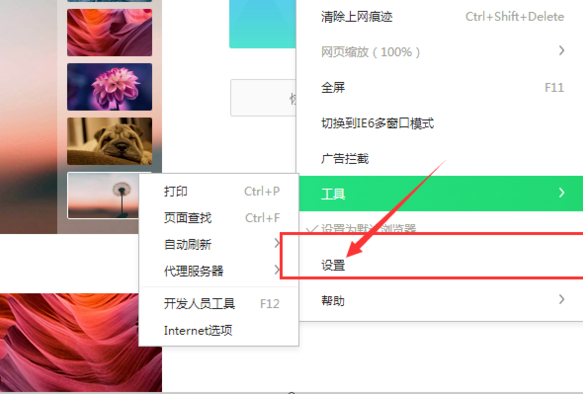
3. Klicken Sie im geöffneten 360 Speed Browser-Einstellungsfenster links auf [Erweiterte Einstellungen].
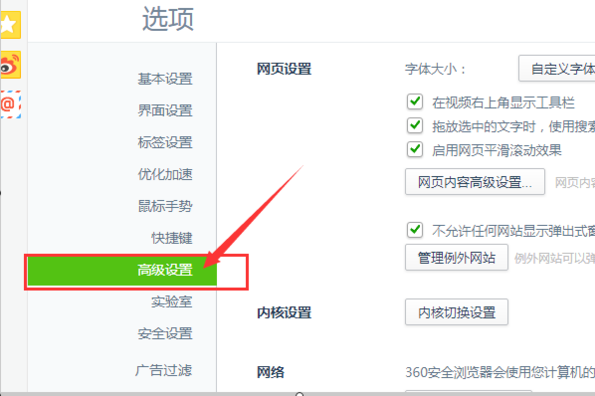
4. Klicken Sie nach dem Aufrufen der erweiterten Einstellungsoberfläche auf die Kernel-Umschalteinstellungen in der Mitte der Seite.
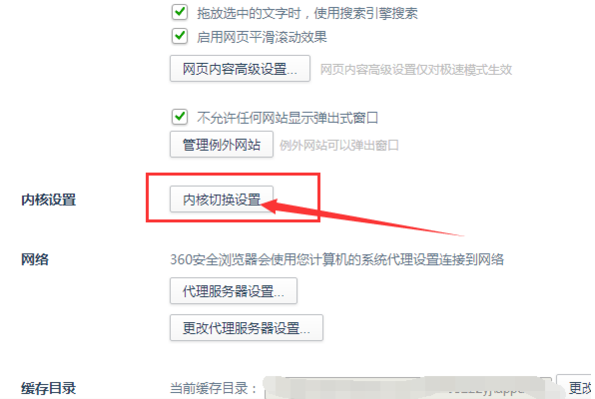
5. Klicken Sie rechts auf die Option WEBKIT und wählen Sie die IE-Browserversion aus, die kompatibel sein muss, um die Kompatibilitätsmoduseinstellung des 360-Browsers abzuschließen.
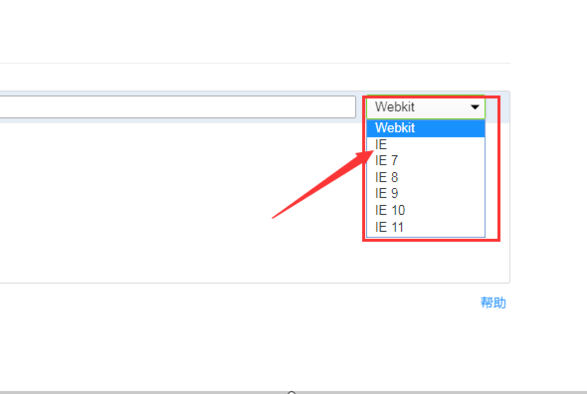
Das obige ist der detaillierte Inhalt vonSo stellen Sie den 360-Speed-Browser-Kompatibilitätsmodus ein. Für weitere Informationen folgen Sie bitte anderen verwandten Artikeln auf der PHP chinesischen Website!

Heiße KI -Werkzeuge

Undresser.AI Undress
KI-gestützte App zum Erstellen realistischer Aktfotos

AI Clothes Remover
Online-KI-Tool zum Entfernen von Kleidung aus Fotos.

Undress AI Tool
Ausziehbilder kostenlos

Clothoff.io
KI-Kleiderentferner

AI Hentai Generator
Erstellen Sie kostenlos Ai Hentai.

Heißer Artikel

Heiße Werkzeuge

Notepad++7.3.1
Einfach zu bedienender und kostenloser Code-Editor

SublimeText3 chinesische Version
Chinesische Version, sehr einfach zu bedienen

Senden Sie Studio 13.0.1
Leistungsstarke integrierte PHP-Entwicklungsumgebung

Dreamweaver CS6
Visuelle Webentwicklungstools

SublimeText3 Mac-Version
Codebearbeitungssoftware auf Gottesniveau (SublimeText3)

Heiße Themen
 1382
1382
 52
52
 Welche Version ist 360 Extreme Browser X? Einführung in die Vorteile von 360 Extreme Browser X
Apr 23, 2024 pm 02:30 PM
Welche Version ist 360 Extreme Browser X? Einführung in die Vorteile von 360 Extreme Browser X
Apr 23, 2024 pm 02:30 PM
Welche Version ist 360 Speed Browser X? Tatsächlich handelt es sich hierbei um die 64-Bit-Version von 360 Speed Browser. Wenn Sie die offizielle Website von 360 Speed Browser aufrufen, um die 64-Bit-Version herunterzuladen, werden Sie feststellen, dass die Versionsnummer mit 360 identisch ist Speed Browser X. Wenn der Computer des Benutzers 64-Bit ist, ist die Verwendung von 360 Extreme Browser X natürlich besser. Diese Software hat viele Vorteile. 360 Extreme Browser Aktualisiert, hochwertige Suche erfolgt in einem Schritt, sehr bequem und einfach zu bedienen. 360 Extreme Browser X ist eine 64-Bit-Version. Jetzt das 64-Bit-System
 So ändern Sie den Kompatibilitätsmodus für Excel-Tabellen in den Normalmodus
Mar 20, 2024 pm 08:01 PM
So ändern Sie den Kompatibilitätsmodus für Excel-Tabellen in den Normalmodus
Mar 20, 2024 pm 08:01 PM
Bei unserer täglichen Arbeit und beim Lernen kopieren wir Excel-Dateien von anderen, öffnen sie, um Inhalte hinzuzufügen oder sie erneut zu bearbeiten, und speichern sie dann. Manchmal wird ein Dialogfeld zur Kompatibilitätsprüfung angezeigt, was sehr problematisch ist Software, kann es in den Normalmodus geändert werden? Im Folgenden wird Ihnen der Herausgeber detaillierte Schritte zur Lösung dieses Problems vorstellen. Lassen Sie uns gemeinsam lernen. Denken Sie abschließend daran, es zu speichern. 1. Öffnen Sie ein Arbeitsblatt und zeigen Sie im Namen des Arbeitsblatts einen zusätzlichen Kompatibilitätsmodus an, wie in der Abbildung dargestellt. 2. In diesem Arbeitsblatt wird nach dem Ändern des Inhalts und dem Speichern immer das Dialogfeld des Kompatibilitätsprüfers angezeigt. Es ist sehr schwierig, diese Seite zu sehen, wie in der Abbildung gezeigt. 3. Klicken Sie auf die Office-Schaltfläche, klicken Sie auf Speichern unter und dann
 Was sind die Merkmale des temporären Fensters von 360 Extreme Browser?
Mar 30, 2024 pm 10:09 PM
Was sind die Merkmale des temporären Fensters von 360 Extreme Browser?
Mar 30, 2024 pm 10:09 PM
Das temporäre Fenster von 360 Extreme Browser bietet Datenschutz- und Sicherheitsfunktionen, darunter: Browserverlauf, Cookies und Cache-Dateien werden nicht aufgezeichnet. Hilft, Malware- und Phishing-Angriffe zu verhindern. Lädt schneller und es werden keine Erweiterungen oder Add-ons geladen. Alle Browserdaten werden automatisch gelöscht, wenn sie für den einmaligen Gebrauch geschlossen werden. Keine Anmeldung erforderlich, schneller Start über Tastenkombinationen oder Browsermenü. Es eignet sich für Szenarien wie den Zugriff auf sensible Websites, die Durchführung anonymer Suchen oder das Testen von Website-Funktionen.
 Mar 18, 2024 pm 03:20 PM
Mar 18, 2024 pm 03:20 PM
Wie schalte ich das automatische Öffnen des 360-Browsers aus? 360 Browser ist eine sichere und schnelle Browsersoftware. Viele Freunde sagen, dass der 360 Browser nach dem Einschalten automatisch geöffnet wird So deaktivieren Sie den 360-Browser und aktivieren den automatischen Start. In diesem Artikel erfahren Sie, wie Sie den automatischen Start des 360-Browsers beim Start deaktivieren. Vielleicht möchten Freunde in Not einen Blick darauf werfen und mehr erfahren. Anleitung zum Deaktivieren des automatischen Starts von 360 Browser beim Start. Methode 1: 1. Klicken Sie mit der rechten Maustaste auf das eigenständige Win-Symbol und wählen Sie Anwendungen und Funktionen (wie in der Abbildung gezeigt). 2. Wählen Sie nach dem Öffnen die Startfunktion (wie im Bild gezeigt). 3. Suchen Sie die 360 Safe Browser-Komponente und schließen Sie sie.
 So deaktivieren Sie das Bildschirmschoner-Hintergrundbild im 360-Browser
Mar 22, 2024 pm 08:30 PM
So deaktivieren Sie das Bildschirmschoner-Hintergrundbild im 360-Browser
Mar 22, 2024 pm 08:30 PM
Wie schalte ich das Bildschirmschoner-Hintergrundbild im 360-Browser aus? 360 Browser ist eine funktionsreiche und benutzerfreundliche Browsersoftware. Wenn wir diesen Browser verwenden, wird der 360-Bildschirmschoner angezeigt Bildschirmschoner-Hintergründe sind Werbung für Spiele, und viele Benutzer möchten wissen, wie sie 360-Browser-Bildschirmschoner-Hintergründe deaktivieren können. Als Nächstes teilt Ihnen der Herausgeber die Schritte zum Deaktivieren des 360-Grad-Browser-Bildschirmschonerhintergrunds mit. Freunde in Not können einen Blick darauf werfen und mehr erfahren. Teilen Sie die Schritte zum Schließen des 360-Browser-Bildschirmschoner-Hintergrundbilds mit. 1. Öffnen Sie den 360-Browser, klicken Sie auf das Symbol mit den drei horizontalen Balken in der oberen rechten Ecke des Bildschirms und dann auf „Einstellungen“, wie in der Abbildung gezeigt unten. 2. Klicken Sie auf „Erweiterte Einstellungen“, scrollen Sie nach unten, und da ist es
 Wie mache ich Scroll-Screenshots im 360-Browser? 360 Browser-Scrolling-Screenshot, langes Bild-Tutorial
Apr 02, 2024 pm 10:58 PM
Wie mache ich Scroll-Screenshots im 360-Browser? 360 Browser-Scrolling-Screenshot, langes Bild-Tutorial
Apr 02, 2024 pm 10:58 PM
Viele Freunde, die den 360-Browser verwenden, möchten sofort Screenshots vom Scrollen auf der Webseite machen. Sie möchten wissen, ob es eine Scroll-Screenshot-Funktion gibt und wie man sie bedient. Tatsächlich muss es nicht so kompliziert sein. Sie können das Screenshot-Anwendungs-Plug-in im 360-Browser finden, um den Screenshot der gesamten langen Webseite schnell zu speichern. Schauen wir uns als Nächstes an, wie man Scroll-Screenshots im 360-Browser erstellt. 360-Browser-Scroll-Screenshot-Verknüpfungsmethode: Nachdem Sie den 360-Browser auf Ihrem Computer geöffnet haben, klicken Sie auf das Verwaltungssymbol in der oberen rechten Symbolleiste und wählen Sie die Werkzeugauswahl „Hinzufügen“. Nachdem Sie zum 360 App Market gesprungen sind, suchen Sie nach dem Wort „Screenshot“. Wählen Sie in den angezeigten Suchergebnissen das Tool aus, das Sie installieren möchten, und klicken Sie zum Abschluss auf die Schaltfläche „Installieren“ (wie im Bild gezeigt).
 Wie sich der 360-Browser an den Bildschirm anpasst
Apr 26, 2024 pm 04:46 PM
Wie sich der 360-Browser an den Bildschirm anpasst
Apr 26, 2024 pm 04:46 PM
Viele Freunde haben geäußert, dass sie wissen möchten, wie sie alle Webseiten bei Verwendung des Browsers an den Bildschirm anpassen können. Wenn Sie interessiert sind, schauen Sie sich das an. 1. Öffnen Sie zunächst den 360-Browser auf Ihrem Mobiltelefon, um die Benutzeroberfläche aufzurufen, und klicken Sie dann auf das Symbol mit den drei horizontalen Linien in der Mitte der Symbolleiste unten, um es zu öffnen. 2. Unten auf der Seite öffnet sich ein Menüfenster, klicken Sie darauf und wählen Sie zum Aufrufen die Funktion „Einstellungen“. 3. Nachdem Sie zur Einstellungsseite gelangt sind, suchen Sie nach „Homepage“ und klicken Sie auf dieses Element, um es zu öffnen. 4. Unten auf der eingegebenen Seite befindet sich ein „Webseiten-adaptiver Bildschirm“ und stellen Sie die Schaltfläche auf den Farbstatus, um diese Funktion zu aktivieren. Alle geöffneten Webseiten werden automatisch an den Bildschirm angepasst . .
 So richten Sie vertrauenswürdige Sites in Win11 ein_So fügen Sie vertrauenswürdige Sites im IE in Windows11 hinzu
May 08, 2024 pm 01:11 PM
So richten Sie vertrauenswürdige Sites in Win11 ein_So fügen Sie vertrauenswürdige Sites im IE in Windows11 hinzu
May 08, 2024 pm 01:11 PM
1. Zuerst öffnen wir den IE-Browser in unserem System, suchen die zahnradförmige Schaltfläche in der oberen rechten Ecke und klicken darauf. 2. Nachdem Sie darauf geklickt haben, wird ein Dropdown-Menü angezeigt. Suchen Sie nach [Einstellungen für die Kompatibilitätsansicht] und klicken Sie darauf. 4. Geben Sie dann unter „Diese Website hinzufügen“ die URL ein, die hinzugefügt werden muss, und klicken Sie dann rechts auf [Hinzufügen].




